Hướng dẫn chi tiết cách xoay ảnh trong Paint
MS Paint, công cụ chỉnh sửa ảnh đơn giản và quen thuộc trên Windows, giúp bạn dễ dàng xoay ảnh. Tripi sẽ hướng dẫn bạn từng bước thực hiện một cách cụ thể và dễ hiểu.

Để bắt đầu, bạn cần mở ảnh bằng Paint. Bạn có thể nhấp chuột phải vào file ảnh, chọn Open with rồi chọn Paint. Hoặc mở Paint trước, vào File, chọn Open và tìm ảnh trong thư mục máy tính.
Các bước thực hiện rất đơn giản, vì vậy Tripi sẽ không đi sâu vào hướng dẫn chi tiết thêm.
Sau khi mở ảnh thành công, hãy chuyển đến ribbon Home trên thanh công cụ để tiếp tục.
Tiếp theo, nhấp vào tùy chọn Rotate nằm trong nhóm công cụ Image.
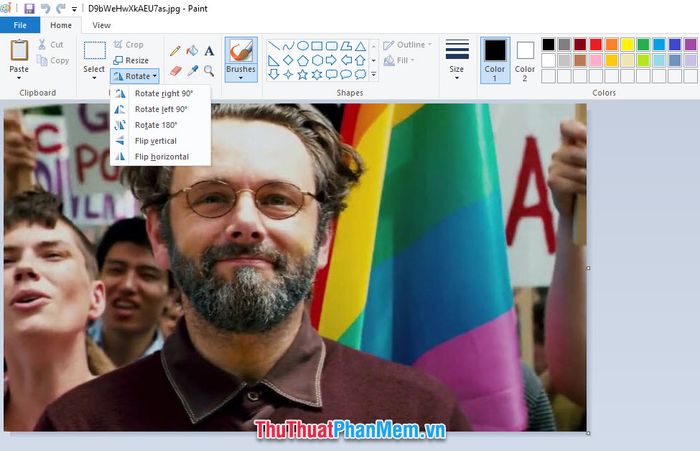
Một danh sách các tùy chọn xoay ảnh với các góc độ cố định sẽ hiện ra, cho phép bạn lựa chọn phù hợp.
Với tùy chọn Rotate right 90, bạn có thể xoay ảnh một góc 90 độ theo chiều kim đồng hồ.
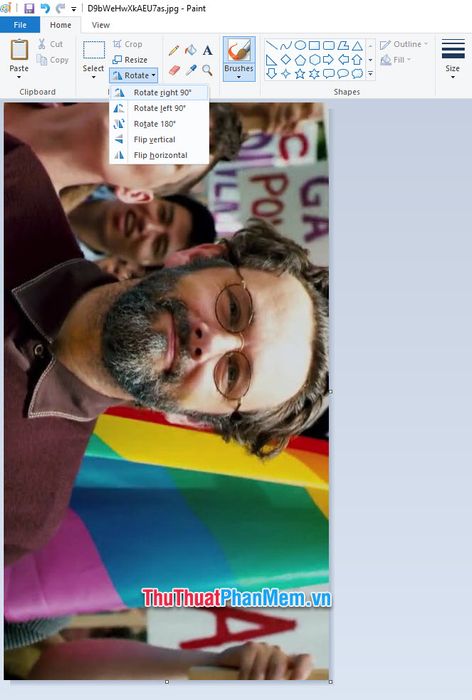
Tùy chọn thứ hai Rotate left 90 cho phép bạn xoay ảnh một góc 90 độ ngược chiều kim đồng hồ.
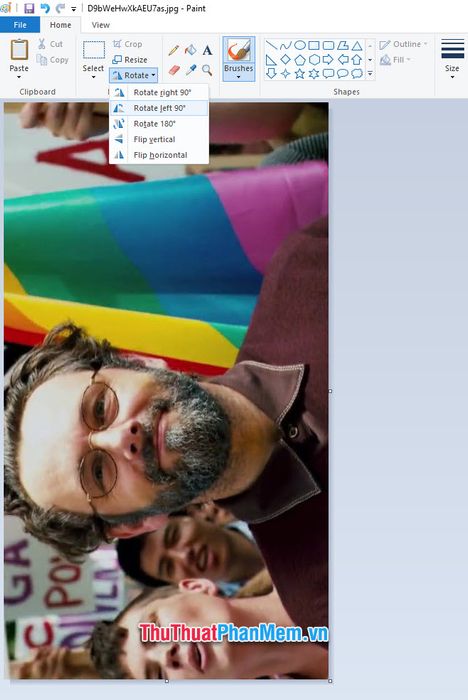
Tùy chọn thứ ba Rotate 180 giúp bạn xoay ảnh một góc 180 độ, đảo ngược hoàn toàn hình ảnh.
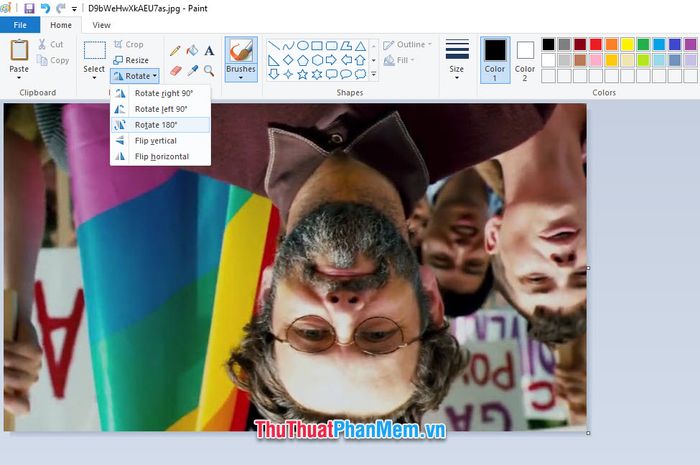
Tùy chọn thứ tư Flip vertical cho phép bạn lật ảnh theo trục ngang, tạo hiệu ứng gương đối xứng.
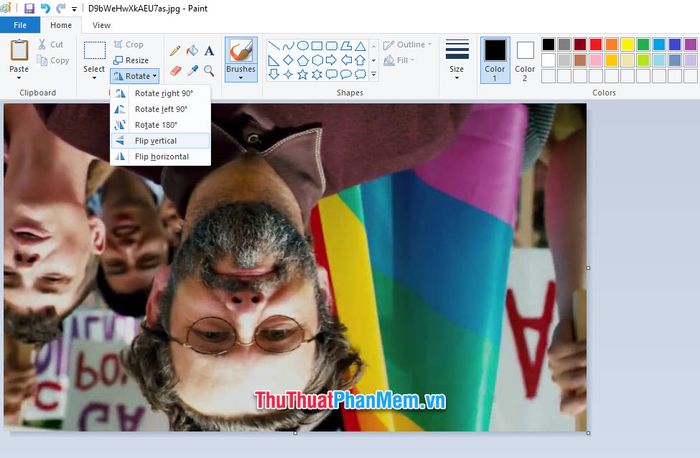
Tùy chọn thứ năm Flip horizontal giúp bạn lật ảnh theo trục dọc, mang đến góc nhìn mới lạ.
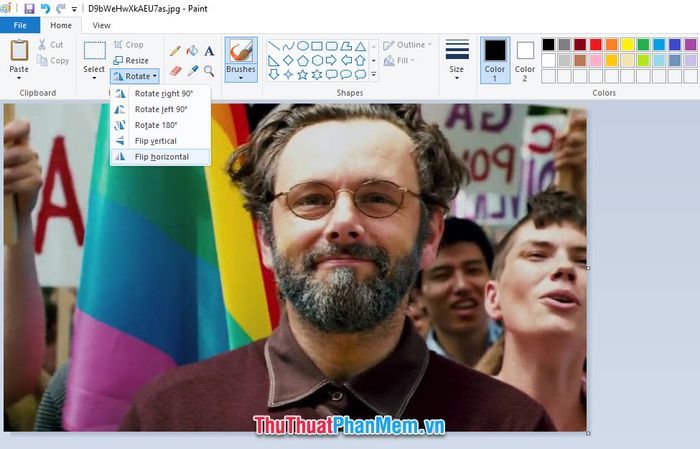
Nếu bạn chỉ muốn xoay một phần của bức ảnh, hãy nhấp vào Select trong nhóm Image trên ribbon Home.
Bạn có thể chọn Rectangular selection để khoanh vùng hình chữ nhật hoặc Free-form selection để vẽ vùng chọn tự do theo ý muốn.

Sau khi tạo vùng chọn, nhấp chuột phải vào vùng đó, chọn Rotate từ danh sách tùy chọn và áp dụng phương pháp xoay tương tự như với toàn bộ ảnh.
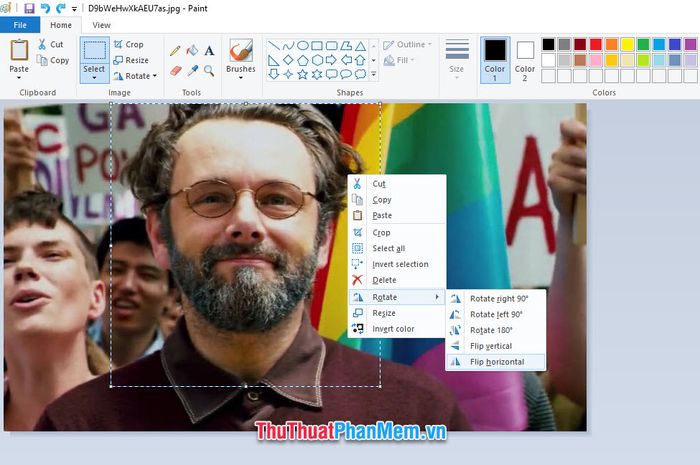
Kết quả, phần ảnh được chọn sẽ xoay theo cách bạn đã thiết lập, mang lại sự linh hoạt trong chỉnh sửa.
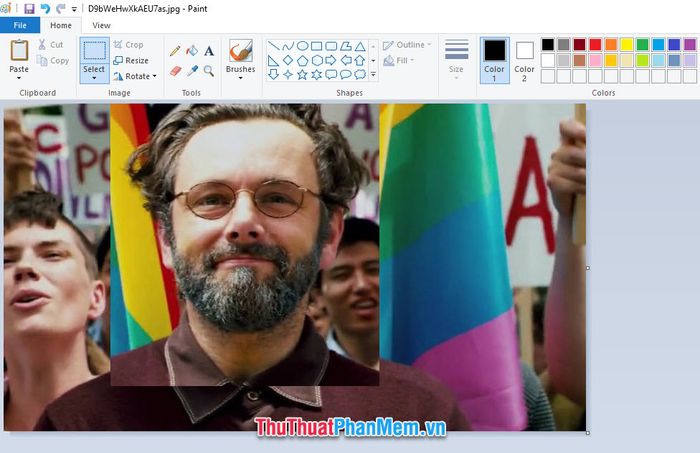
Xin cảm ơn các bạn đã theo dõi bài viết hướng dẫn cách xoay ảnh trong Paint của Tripi. Chúc các bạn thực hiện thành công thủ thuật này một cách dễ dàng và hiệu quả.
Có thể bạn quan tâm

Top 10 Chợ Thời Trang Giá Rẻ Nhất Tại Sài Gòn

Top 5 nhà thuốc uy tín tại quận Phú Nhuận, TP. HCM

Top 10 địa điểm chụp ảnh cưới tuyệt vời và lãng mạn nhất tại Quảng Ninh

Khám phá 9 cửa hàng thời trang nổi bật tại Vincom Bà Triệu, Hà Nội

Hàm EFFECT - Công cụ Excel giúp tính toán lãi suất thực tế hàng năm một cách chính xác.


